ผู้เขียน:
Helen Garcia
วันที่สร้าง:
20 เมษายน 2021
วันที่อัปเดต:
1 กรกฎาคม 2024

เนื้อหา
ในบทความนี้ เราจะแสดงวิธีใช้การแชทด้วยเสียงใน Discord บนอุปกรณ์ Android ของคุณ
ขั้นตอน
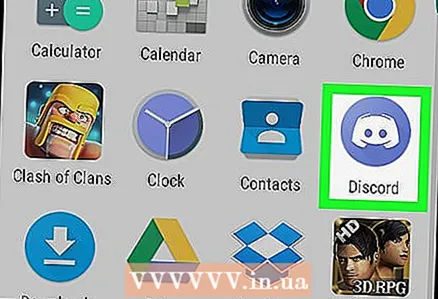 1 เปิดตัว Discord คลิกที่ไอคอนในรูปแบบของแป้นเกมสีขาวบนพื้นหลังสีน้ำเงิน มันอยู่บนหน้าจอหลักหรือลิ้นชักแอปของคุณ
1 เปิดตัว Discord คลิกที่ไอคอนในรูปแบบของแป้นเกมสีขาวบนพื้นหลังสีน้ำเงิน มันอยู่บนหน้าจอหลักหรือลิ้นชักแอปของคุณ - หากคุณยังไม่ได้เข้าสู่ระบบ โปรดดำเนินการด้วยข้อมูลประจำตัวของคุณตอนนี้
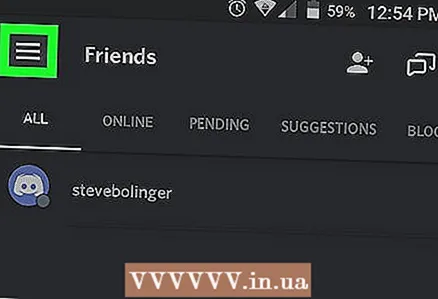 2 แตะ ☰ คุณจะพบไอคอนนี้ที่มุมซ้ายบน
2 แตะ ☰ คุณจะพบไอคอนนี้ที่มุมซ้ายบน  3 เลือกเซิร์ฟเวอร์ รายการเซิร์ฟเวอร์อยู่ในบานหน้าต่างด้านซ้าย คลิกที่ไอคอนเซิร์ฟเวอร์เพื่อดูช่องสัญญาณที่มีอยู่
3 เลือกเซิร์ฟเวอร์ รายการเซิร์ฟเวอร์อยู่ในบานหน้าต่างด้านซ้าย คลิกที่ไอคอนเซิร์ฟเวอร์เพื่อดูช่องสัญญาณที่มีอยู่ 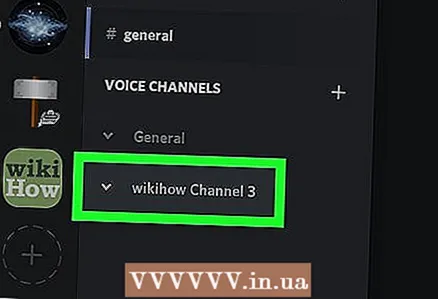 4 เลือกช่องเสียง จะแสดงในส่วนช่องสัญญาณเสียง
4 เลือกช่องเสียง จะแสดงในส่วนช่องสัญญาณเสียง  5 แตะเชื่อมต่อ คุณจะเชื่อมต่อกับช่องและนำไปที่หน้าแรก
5 แตะเชื่อมต่อ คุณจะเชื่อมต่อกับช่องและนำไปที่หน้าแรก - จุดสีเขียวจะปรากฏขึ้นข้างช่องเสียง ซึ่งหมายความว่าคุณเชื่อมต่อกับช่องนี้สำเร็จแล้ว
 6 คลิกการตั้งค่าเพื่อเปลี่ยนตัวเลือกการแชทด้วยเสียงของคุณ ที่ด้านล่างของหน้าจอ ตัวเลือกการแชทด้วยเสียงจะแสดงขึ้น ได้แก่ ระดับเสียง การลดเสียงรบกวน การยกเลิกเสียงสะท้อน ความไวของไมโครโฟน และระดับเกน
6 คลิกการตั้งค่าเพื่อเปลี่ยนตัวเลือกการแชทด้วยเสียงของคุณ ที่ด้านล่างของหน้าจอ ตัวเลือกการแชทด้วยเสียงจะแสดงขึ้น ได้แก่ ระดับเสียง การลดเสียงรบกวน การยกเลิกเสียงสะท้อน ความไวของไมโครโฟน และระดับเกน - หากต้องการออกจากแชทด้วยเสียง ให้คลิกยกเลิกการเชื่อมต่อที่มุมล่างซ้าย



